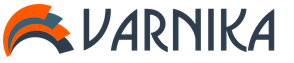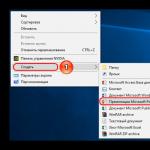Microsoft PowerPoint हा सादरीकरणे तयार करण्यासाठी साधनांचा एक शक्तिशाली संच आहे. जेव्हा तुम्ही पहिल्यांदा प्रोग्राम शिकता, तेव्हा असे वाटू शकते की येथे डेमो तयार करणे खरोखर सोपे आहे. कदाचित तसे असेल, परंतु बहुधा परिणाम एक ऐवजी आदिम आवृत्ती असेल, जी सर्वात लहान प्रदर्शनांसाठी योग्य असेल. परंतु काहीतरी अधिक जटिल तयार करण्यासाठी, आपल्याला कार्यक्षमतेमध्ये खोलवर जाणे आवश्यक आहे.
सर्व प्रथम, आपल्याला एक सादरीकरण फाइल तयार करण्याची आवश्यकता आहे. येथे दोन पर्याय आहेत.


आता पॉवरपॉईंट चालू आहे, आम्हाला आमच्या सादरीकरणाच्या स्लाइड्स - फ्रेम्स तयार करण्याची आवश्यकता आहे. यासाठी एक बटण आहे "स्लाइड तयार करा"टॅबमध्ये "मुख्यपृष्ठ", किंवा हॉट कीचे संयोजन "Ctrl" + "म".

सुरुवातीला, एक शीर्षक स्लाइड तयार केली जाते ज्यावर सादरीकरण विषयाचे नाव दर्शविले जाईल.

पुढील सर्व फ्रेम डीफॉल्टनुसार मानक असतील आणि त्यात दोन क्षेत्रे असतील - शीर्षक आणि सामग्रीसाठी.

एक सुरुवात. आता तुम्हाला तुमचे प्रेझेंटेशन डेटासह भरावे लागेल, डिझाइन बदलणे आवश्यक आहे. तुम्ही ज्या क्रमाने ते करता त्यामध्ये काही फरक पडत नाही, त्यामुळे पुढील पायऱ्या क्रमाने कराव्या लागत नाहीत.
देखावा सानुकूलित करणे
नियमानुसार, डेटासह सादरीकरण भरण्यापूर्वीच डिझाइन सानुकूलित केले जाते. बर्याच भागांमध्ये, ते असे करतात कारण देखावा सानुकूलित केल्यानंतर, विद्यमान वेबसाइट घटक फार चांगले दिसत नाहीत आणि तयार दस्तऐवजावर गंभीरपणे पुन्हा काम करावे लागेल. म्हणूनच बहुतेकदा ते लगेचच करतात. हे करण्यासाठी, प्रोग्राम हेडरमध्ये समान नावाचा टॅब वापरा, तो डावीकडून चौथा आहे.
कॉन्फिगर करण्यासाठी तुम्हाला टॅबवर जावे लागेल "डिझाइन".

येथे तीन मुख्य क्षेत्रे आहेत.

शेवटच्या पर्यायाबद्दल थोडे अधिक तपशीलाने बोलणे योग्य आहे.
बटण "पार्श्वभूमी स्वरूप"उजवीकडे अतिरिक्त साइड मेनू उघडते. येथे, आपण कोणतेही डिझाइन स्थापित केल्यास, तीन बुकमार्क आहेत.


ही साधने तुमची सादरीकरणाची रचना केवळ रंगीबेरंगीच नव्हे तर पूर्णपणे अद्वितीय बनवण्यासाठी पुरेशी आहेत. या वेळेपर्यंत सादरीकरणामध्ये निर्दिष्ट मानक शैली निवडली नसल्यास, मेनूमध्ये "पार्श्वभूमी स्वरूप"फक्त असेल "भरा".
तुमचा स्लाइड लेआउट सानुकूल करत आहे
नियमानुसार, माहितीसह सादरीकरण भरण्यापूर्वी, स्वरूप देखील सेट केले जाते. यासाठी टेम्पलेट्सची विस्तृत श्रेणी आहे. बर्याचदा, कोणत्याही अतिरिक्त लेआउट सेटिंग्जची आवश्यकता नसते, कारण विकसक चांगली आणि कार्यात्मक श्रेणी प्रदान करतात.


तरीही, मानक टेम्पलेट्सद्वारे प्रदान न केलेल्या लेआउटमध्ये स्लाइड तयार करण्याची आवश्यकता असल्यास, आपण स्वतःचे रिक्त बनवू शकता.


सर्व काम पूर्ण झाल्यावर, बटण दाबा "नमुना मोड बंद करा". यानंतर, सिस्टम सादरीकरणासह कार्य करण्यासाठी परत येईल आणि वर वर्णन केलेल्या पद्धतीने टेम्पलेट स्लाइडवर लागू केले जाऊ शकते.

डेटा भरत आहे
वर वर्णन केलेले काहीही, सादरीकरणातील मुख्य गोष्ट म्हणजे ती माहितीने भरणे. जोपर्यंत ते एकमेकांशी सुसंवादीपणे जुळते तोपर्यंत तुम्ही शोमध्ये काहीही ठेवू शकता.
डीफॉल्टनुसार, प्रत्येक स्लाइडचे स्वतःचे शीर्षक असते आणि त्यासाठी स्वतंत्र क्षेत्र वाटप केले जाते. येथे तुम्ही स्लाइडचे नाव, विषय, या प्रकरणात काय बोलले जात आहे, इत्यादी प्रविष्ट करा. जर स्लाइड्सची मालिका त्याच गोष्टीबद्दल बोलत असेल, तर तुम्ही एकतर शीर्षक काढून टाकू शकता किंवा तेथे काहीही लिहू शकत नाही - सादरीकरण दाखवताना रिक्त क्षेत्र प्रदर्शित केले जात नाही. पहिल्या प्रकरणात, आपल्याला फ्रेमच्या सीमेवर क्लिक करणे आणि बटण दाबणे आवश्यक आहे "डेल". दोन्ही प्रकरणांमध्ये, स्लाईडला शीर्षक नसेल आणि सिस्टीम ते असे चिन्हांकित करेल "नावहीन".

बहुतेक स्लाइड लेआउट वापरतात "सामग्री क्षेत्र". हे क्षेत्र मजकूर प्रविष्ट करण्यासाठी आणि इतर फाइल्स घालण्यासाठी दोन्ही वापरले जाऊ शकते. तत्वतः, साइटवर जोडलेली कोणतीही सामग्री स्वयंचलितपणे या विशिष्ट स्लॉटवर कब्जा करण्याचा प्रयत्न करते, त्याचा आकार स्वतंत्रपणे समायोजित करते.

जर आपण मजकूराबद्दल बोललो तर ते मानक मायक्रोसॉफ्ट ऑफिस टूल्स वापरून सहजपणे स्वरूपित केले जाते, जे या पॅकेजच्या इतर उत्पादनांमध्ये देखील उपस्थित आहेत. म्हणजेच, वापरकर्ता मुक्तपणे फॉन्ट, रंग, आकार, विशेष प्रभाव आणि इतर पैलू बदलू शकतो.

फायली जोडण्यासाठी, यादी विस्तृत आहे. ते असू शकते:
- प्रतिमा;
- गणितीय, भौतिक आणि रासायनिक सूत्रे;
- स्मार्टआर्ट डायग्राम इ.
हे सर्व जोडण्यासाठी विविध पद्धती वापरल्या जातात. बहुतेक प्रकरणांमध्ये हे टॅबद्वारे केले जाते "घाला".

तसेच, सामग्री क्षेत्रामध्ये टेबल, चार्ट, स्मार्टआर्ट ऑब्जेक्ट्स, तुमच्या संगणकावरील चित्रे, इंटरनेटवरील प्रतिमा आणि व्हिडिओ फाइल्स द्रुतपणे जोडण्यासाठी 6 चिन्हे आहेत. घालण्यासाठी, तुम्हाला संबंधित चिन्हावर क्लिक करणे आवश्यक आहे, त्यानंतर इच्छित ऑब्जेक्ट निवडण्यासाठी टूलकिट किंवा ब्राउझर उघडेल.
समाविष्ट केलेले घटक आवश्यक लेआउट मॅन्युअली निवडून, माउस वापरून स्लाइडभोवती मुक्तपणे हलविले जाऊ शकतात. तसेच, आकार, स्थान प्राधान्य इत्यादी बदलण्यास कोणीही मनाई करत नाही.
अतिरिक्त कार्ये
तुमच्या प्रेझेंटेशनमध्ये वाढ करू शकणार्या विविध वैशिष्ट्यांची विस्तृत श्रेणी देखील आहे, परंतु ती वापरण्याची आवश्यकता नाही.
एक संक्रमण सेट करत आहे
हा मुद्दा अर्धा सादरीकरणाच्या डिझाइन आणि स्वरूपाशी संबंधित आहे. हे बाह्य सेट करण्यासारखे प्राथमिक महत्त्व नाही, म्हणून ते करणे अजिबात आवश्यक नाही. हे टूलकिट टॅबमध्ये स्थित आहे "परिवर्तन".

परिसरात "या स्लाइडवर जा"वेगवेगळ्या अॅनिमेशन रचनांची एक विस्तृत निवड आहे ज्याचा वापर एका स्लाइडवरून दुसर्या स्लाइडवर संक्रमण करण्यासाठी केला जाईल. तुम्हाला सर्वोत्तम आवडते किंवा प्रेझेंटेशनच्या मूडशी जुळणारे एखादे तुम्ही निवडू शकता आणि सानुकूलित कार्य देखील वापरू शकता. यासाठी एक बटण आहे "प्रभाव पर्याय", प्रत्येक अॅनिमेशनचे स्वतःचे सेटिंग्ज असतात.
प्रदेश "स्लाइड वेळ"यापुढे व्हिज्युअल शैलीशी काहीही संबंध नाही. येथे तुम्ही एक स्लाइड पाहण्याचा कालावधी समायोजित करू शकता, जर ती लेखकाच्या आदेशाशिवाय बदलली असेल. परंतु शेवटच्या मुद्द्यासाठी महत्त्वाचे असलेले बटण येथे लक्षात घेण्यासारखे आहे - "सर्वांना लागू करा"तुम्हाला प्रत्येक फ्रेमवरील स्लाइड्स दरम्यान संक्रमण प्रभाव व्यक्तिचलितपणे लागू करणे टाळण्यास अनुमती देते.

अॅनिमेशन सेटिंग्ज
तुम्ही प्रत्येक घटकावर विशेष प्रभाव जोडू शकता, मग तो मजकूर असो, मीडिया असो किंवा इतर काहीही असो. त्याला म्हणतात "अॅनिमेशन". या पैलूसाठी सेटिंग्ज प्रोग्राम हेडरमधील संबंधित टॅबमध्ये स्थित आहेत. आपण जोडू शकता, उदाहरणार्थ, ऑब्जेक्टच्या देखाव्याचे अॅनिमेशन, तसेच त्याचे नंतरचे गायब होणे. अॅनिमेशन तयार करण्यासाठी आणि सेट करण्यासाठी तपशीलवार सूचना वेगळ्या लेखात आहेत.
हायपरलिंक्स आणि नियंत्रण प्रणाली
बर्याच गंभीर सादरीकरणांमध्ये, नियंत्रण प्रणाली देखील कॉन्फिगर केली जातात - नियंत्रण की, स्लाइड मेनू इ. हे सर्व हायपरलिंक सेट करून केले जाते. सर्व प्रकरणांमध्ये असे घटक उपस्थित असले पाहिजेत असे नाही, परंतु बर्याच उदाहरणांमध्ये ते आकलन सुधारते आणि सादरीकरण चांगल्या प्रकारे व्यवस्थित करते, व्यावहारिकरित्या ते इंटरफेससह वेगळ्या मॅन्युअल किंवा प्रोग्राममध्ये बदलते.
तळ ओळ
वरील सर्व गोष्टींवर आधारित, प्रेझेंटेशन तयार करण्यासाठी आम्ही खालील सर्वात इष्टतम अल्गोरिदमवर येऊ शकतो, ज्यामध्ये 7 चरण आहेत:
- स्लाइड्सची आवश्यक संख्या तयार करा
सादरीकरण किती काळ असेल हे आधीच सांगणे वापरकर्त्यासाठी नेहमीच शक्य नसते, परंतु कल्पना असणे चांगले. हे भविष्यात माहितीची संपूर्ण रक्कम सामंजस्याने वितरित करण्यास, विविध मेनू कॉन्फिगर करण्यास मदत करेल.
- व्हिज्युअल डिझाइन सानुकूलित करा
- स्लाइड लेआउट पर्याय वितरित करा
हे करण्यासाठी, एकतर विद्यमान टेम्पलेट निवडले जातात किंवा नवीन तयार केले जातात आणि नंतर प्रत्येक स्लाइडवर स्वतंत्रपणे वितरित केले जातात, त्याच्या उद्देशावर आधारित. काही प्रकरणांमध्ये, ही पायरी व्हिज्युअल शैली सेट करण्यापूर्वी देखील असू शकते, जेणेकरून लेखक घटकांच्या निवडलेल्या व्यवस्थेनुसार डिझाइन पॅरामीटर्स समायोजित करू शकेल.
- सर्व डेटा प्रविष्ट करा
वापरकर्ता सर्व आवश्यक मजकूर, मीडिया किंवा इतर प्रकारचा डेटा सादरीकरणामध्ये प्रविष्ट करतो, इच्छित तार्किक क्रमानुसार स्लाइड्सवर वितरित करतो. सर्व माहिती त्वरित संपादित आणि स्वरूपित केली जाते.
- अतिरिक्त घटक तयार करा आणि कॉन्फिगर करा
या टप्प्यावर, लेखक नियंत्रण बटणे, विविध सामग्री मेनू इत्यादी तयार करतो. तसेच, फ्रेम कंपोझिशनसह कार्य करण्याच्या टप्प्यावर अनेकदा वैयक्तिक क्षण (उदाहरणार्थ, स्लाइड कंट्रोल बटणे तयार करणे) तयार केले जातात, जेणेकरून आपल्याला प्रत्येक वेळी बटणे व्यक्तिचलितपणे जोडण्याची आवश्यकता नाही.
- दुय्यम घटक आणि प्रभाव जोडा
अॅनिमेशन, ट्रांझिशन, म्युझिक वगैरे सेट करणे. सहसा हे शेवटच्या टप्प्यावर केले जाते, जेव्हा इतर सर्व काही तयार असते. या पैलूंचा तयार दस्तऐवजावर फारसा प्रभाव पडत नाही आणि ते नेहमी सोडले जाऊ शकतात, म्हणूनच ते शेवटचे हाताळले जातात.
- तपासा आणि दोष दुरुस्त करा
फक्त पूर्वावलोकन चालवून सर्वकाही दोनदा तपासणे आणि आवश्यक समायोजन करणे बाकी आहे.

याव्यतिरिक्त
शेवटी मी काही महत्त्वाचे मुद्दे नमूद करू इच्छितो.
- इतर कोणत्याही दस्तऐवजाप्रमाणे, सादरीकरणाचे वजन असते. आणि जितक्या जास्त वस्तू आत घातल्या जातात तितक्या मोठ्या होतात. हे विशेषतः उच्च गुणवत्तेतील संगीत आणि व्हिडिओ फाइल्ससाठी खरे आहे. त्यामुळे तुम्ही पुन्हा एकदा ऑप्टिमाइझ केलेल्या मीडिया फाइल्स जोडण्याची काळजी घेतली पाहिजे, कारण मल्टी-गीगाबाइट प्रेझेंटेशन केवळ वाहतूक आणि इतर डिव्हाइसेसवर हस्तांतरित करण्यात अडचणी निर्माण करत नाही, परंतु सामान्यतः अत्यंत हळू काम करू शकते.
- सादरीकरणाच्या डिझाइन आणि सामग्रीसाठी विविध आवश्यकता आहेत. काम सुरू करण्यापूर्वी, व्यवस्थापनाकडून नियम शोधणे चांगले आहे, जेणेकरून चूक होऊ नये आणि पूर्ण झालेले काम पूर्णपणे पुन्हा करण्याची गरज येऊ नये.
- व्यावसायिक सादरीकरणाच्या मानकांनुसार, भाषणासोबत कामाचा हेतू असलेल्या प्रकरणांमध्ये मजकूराचे मोठे ढीग तयार न करण्याची शिफारस केली जाते. हे सर्व कोणी वाचणार नाही; सर्व मूलभूत माहिती उद्घोषकाने बोलली पाहिजे. जर सादरीकरण प्राप्तकर्त्याच्या वैयक्तिक अभ्यासासाठी असेल (उदाहरणार्थ, सूचना), तर हा नियम लागू होत नाही.
जसे तुम्ही समजू शकता, प्रेझेंटेशन तयार करण्याच्या प्रक्रियेमध्ये सुरुवातीपासून वाटेल त्यापेक्षा अनेक शक्यता आणि पायऱ्यांचा समावेश आहे. कोणतेही ट्यूटोरियल तुम्हाला केवळ अनुभवापेक्षा चांगले डेमो कसे तयार करायचे हे शिकवणार नाही. म्हणून तुम्हाला सराव करणे आवश्यक आहे, भिन्न घटक, कृती वापरून पहा, नवीन उपाय शोधा.
लक्ष्यित प्रेक्षक, भागीदार आणि सहकारी यांना आकर्षित करण्यासाठी सादरीकरण हा सर्वात प्रभावी मार्ग आहे. प्रेझेंटेशनच्या मदतीने तुम्ही एखाद्या विशिष्ट विषयावर, कोर्सवर्क, डिप्लोमा किंवा बिझनेस प्लॅनवरील माहिती स्पष्टपणे आणि सर्वसमावेशकपणे सादर करू शकता. व्हिज्युअलाइज्ड माहिती समजणे आणि चांगले लक्षात ठेवणे सोपे आहे! सादरीकरण तयार करण्याचे नियम, मुख्य मुद्दे आणि स्पष्ट चुका - हे फक्त काही मुद्दे आहेत जे या मार्गदर्शक तत्त्वांमध्ये समाविष्ट केले जातील.
डाउनलोड करा:
पूर्वावलोकन:
टॉमस्क प्रदेशाचा संस्कृती आणि पर्यटन विभाग
प्रादेशिक राज्य शैक्षणिक स्वायत्त संस्था
माध्यमिक व्यावसायिक शिक्षण
"सामाजिक-सांस्कृतिक तंत्रज्ञान आणि नवकल्पनांचे राज्यपाल महाविद्यालय"
मॅक्सिमोवा एम.व्ही.
सादरीकरण तयार करण्याचे नियम
सादरीकरणे यासाठी आहेत:
- शैक्षणिक/व्याख्यान सामग्रीची स्पष्टता प्रदर्शित करणे,
- श्रोत्यांच्या शैक्षणिक आणि संज्ञानात्मक क्रियाकलापांचे व्यवस्थापन,
- दिलेल्या सामग्रीच्या आत्मसातीकरणाचे निरीक्षण करणे आणि तपासणे,
- ज्ञानाचे सामान्यीकरण आणि पद्धतशीरीकरण,
- वस्तू, सेवांची जाहिरात,
- फोटो अल्बम तयार करणे इ.
सादरीकरणे वेगवेगळ्या प्रकारे सादर केली जाऊ शकतात:
- संगणकावर,
- मल्टीमीडिया प्रोजेक्टर वापरून स्क्रीनवर,
- मोठ्या फॉरमॅट टीव्ही स्क्रीनवर.
तयार केलेल्या सादरीकरणांमध्ये हे समाविष्ट असू शकते:
- मजकूर
- प्रतिमा,
- आकृत्या,
- रेखाचित्रे,
- प्रक्रिया आणि घटनांचे संगणक अॅनिमेशन,
- आवाजाची साथ,
- स्वयंआकार,
- आकृत्या
- हायपरलिंक्स;
- व्हिडिओ
सादरीकरणाचे मूलभूत नियम:
साधेपणा, संक्षिप्तता (दृश्य माहितीच्या सादरीकरणात मिनिमलिझम). सामग्रीचा संक्षिप्त सारांश, मजकूराची कमाल माहिती सामग्री.
खालील सादरीकरण नियम:
- वाचनीयता (खोलीच्या सर्वात दूरच्या कोपर्यांमधून आणि विविध उपकरणांमधून दृश्यमानता);
- कोणतेही संचय नाही, प्रत्येक गोष्टीत स्पष्ट क्रम.
- काळजीपूर्वक संरचित माहिती.
- लहान आणि संक्षिप्त शीर्षके, बुलेट केलेल्या आणि क्रमांकित सूचींची उपस्थिती.
- महत्त्वाची माहिती (उदाहरणार्थ, निष्कर्ष, व्याख्या, नियम इ.) मोठ्या आणि ठळक फॉन्टमध्ये सादर केली पाहिजे आणि स्लाइडच्या वरच्या डाव्या कोपर्यात ठेवली पाहिजे.
- स्लाइडच्या तळाशी दुय्यम माहिती ठेवण्याचा सल्ला दिला जातो.
- प्रत्येक स्थिती (कल्पना) स्वतंत्र परिच्छेद द्यावा.
- परिच्छेदाच्या पहिल्या ओळीत मुख्य कल्पना मांडली पाहिजे.
- सर्वात महत्वाची तथ्ये स्पष्ट करण्यासाठी माहिती सादरीकरणाचे सारणीबद्ध स्वरूप (आकृती, आकृत्या) वापरा, ज्यामुळे सामग्री संक्षिप्तपणे आणि स्पष्टपणे सादर करणे शक्य होईल.
- ग्राफिक्स सेंद्रियपणे मजकूर पूरक असावे.
- स्पष्टीकरण शक्य तितक्या जवळ ठेवावे जे चित्रांसह ते एकाच वेळी स्क्रीनवर दिसले पाहिजेत.
- कार्ये पूर्ण करण्याच्या सूचना त्यांच्या स्पष्टता, संक्षिप्तता आणि अस्पष्टतेबद्दल काळजीपूर्वक विचार करणे आवश्यक आहे.
- भावनिक पार्श्वभूमी वापरा (काल्पनिक कथा विशेष ग्रंथांपेक्षा चांगले लक्षात ठेवली जाते आणि गद्यापेक्षा कविता चांगली असते).
- सर्व मजकूर माहिती शुद्धलेखन, व्याकरण आणि शैलीत्मक त्रुटींसाठी काळजीपूर्वक तपासली पाहिजे.
- जर माहितीच्या दृष्य आणि श्रवण चॅनेलचा एकाच वेळी सहभाग असेल तर पुरवलेल्या सामग्रीची उत्पादकता वाढते (परदेशी स्त्रोत याला मोडॅलिटीचे तत्त्व म्हणतात). म्हणून, शक्य असेल तेथे मजकूर आणि ग्राफिक्ससाठी ऑडिओ वापरण्याची शिफारस केली जाते.
संशोधनात असे दिसून आले आहे की माहितीच्या श्रवणविषयक आकलनाची प्रभावीता 15%, दृश्य - 25% आहे आणि शिकण्याच्या प्रक्रियेत त्यांचा एकाचवेळी सहभाग 65% पर्यंत आकलन क्षमता वाढवतो.
रंग आणि आकारांच्या आकलनाची शारीरिक वैशिष्ट्ये
- उत्तेजक (उबदार) रंग उत्तेजना वाढवतात आणि प्रक्षोभक म्हणून कार्य करतात (तीव्रतेच्या उतरत्या क्रमाने: लाल, नारिंगी, पिवळा).
- विघटन करणारे (थंड) रंग शांत करतात आणि तंद्री आणतात (त्याच क्रमाने: व्हायलेट, निळा, हलका निळा, निळा-हिरवा, हिरवा).
तटस्थ रंग: हलका गुलाबी, पिवळा-हिरवा, तपकिरी. - दोन रंगांचे संयोजन - चिन्हाचा रंग आणि पार्श्वभूमीचा रंग - दृश्यमान आरामावर लक्षणीय परिणाम करते आणि काही रंगांच्या जोड्या केवळ दृष्टीच कंटाळत नाहीत तर तणाव देखील निर्माण करतात (उदाहरणार्थ: लाल पार्श्वभूमीवर हिरवी चिन्हे).
- सर्वोत्तम फॉन्ट आणि पार्श्वभूमी रंग संयोजन आहेत: गडद निळ्यावर पांढरा, पांढर्यावर काळा, निळ्यावर पिवळा, काळ्यावर नारिंगी.
- सर्व स्लाइड्ससाठी रंग योजना समान असावी.
- कोणत्याही पार्श्वभूमीचा नमुना डोळ्यांचा थकवा वाढवतो आणि माहितीच्या आकलनाची कार्यक्षमता कमी करतो.
- सहज बदलणारी स्पष्ट, चमकदार रेखाचित्रे सुप्त मनाला "मिठीत घेतात" आणि ते अधिक चांगले लक्षात ठेवतात.
- कोणतीही दुय्यम वस्तू जी हलवते (अॅनिमेटेड) सामग्रीच्या आकलनाची गुणवत्ता कमी करते, लक्ष विचलित करते आणि त्याच्या गतिशीलतेमध्ये व्यत्यय आणते.
- अवांछित ध्वनी (गाणी, धुन) पार्श्वभूमीसह स्लाइड्स दाखवल्याने जलद थकवा येतो, लक्ष कमी होण्यास हातभार लागतो आणि शिकण्याची उत्पादकता कमी होते.
- लक्षात ठेवा!
एखादी व्यक्ती एकाच वेळी तीनपेक्षा जास्त तथ्ये, निष्कर्ष, व्याख्या लक्षात ठेवू शकत नाही. - प्रत्येक स्लाइडने एक कल्पना प्रतिबिंबित केली पाहिजे.
- मजकूरात लहान शब्द आणि साधे वाक्य असावे.
- ओळीत 6-8 शब्द असावेत.
- स्लाइडवर एकूण 6-8 ओळी असाव्यात.
- एकूण शब्दांची संख्या ५० पेक्षा जास्त नसावी.
- क्रियापद समान काळातील असणे आवश्यक आहे.
- मथळ्यांनी प्रेक्षकांचे लक्ष वेधून घेतले पाहिजे आणि स्लाइडचे मुख्य मुद्दे सारांशित केले पाहिजेत.
- हेडिंगमध्ये कॅपिटल आणि स्मॉल अक्षरे दोन्ही असावीत.
- स्लाइड्स खूप उज्ज्वल नसावेत - अनावश्यक सजावट केवळ माहितीच्या प्रभावी हस्तांतरणासाठी अडथळा निर्माण करतात.
- एका स्लाइडवर सांख्यिकीय डेटा प्रदर्शित करताना माहितीच्या ब्लॉक्सची संख्या चारपेक्षा जास्त नसावी.
- इलस्ट्रेशन मथळे त्याच्या खाली दिलेले आहेत, वर नाही.
- सर्व प्रेझेंटेशन स्लाइड्स एकाच शैलीतील असणे आवश्यक आहे.
फॉन्ट वापरण्यासाठी सामान्य नियम
1. प्रत्येक फॉन्ट (टाइपफेस + शब्दलेखन) चा एक अर्थपूर्ण अर्थ आहे.
स्थिर टाईपफेससाठी हे किमान 19 व्या शतकापासून पारंपारिक आहे. असे आहेत:
- दस्तऐवज संरचनांची ठळक फॉन्ट नावे,
- तिर्यक - तार्किक भर, विशेषतः, मूलभूत तरतुदी, व्याख्या इ. तयार करण्यावर,
- "थेट" सामान्य - माहितीचा मुख्य भाग.
2. मनोवैज्ञानिकदृष्ट्या तणावपूर्ण गैर-मानक परिस्थितीत वापरलेले सादरीकरण मजकूर सरलीकृत ओळख अल्गोरिदमसह टाइपफेसमध्ये सबमिट केले जावे, उदाहरणार्थ, एरियल फॉन्ट. सुरक्षा नियमांच्या सूचना, नियम, कायदेशीर किंवा मालमत्तेच्या परिणामांसह करार, ऑलिम्पियाड असाइनमेंटच्या अटी इत्यादींसह कार्य करताना हे सूचविले जाते.
3. एका स्लाइडवर तीनपेक्षा जास्त भिन्न फॉन्ट वापरणे टाळा. अन्यथा, वाचक अकाली थकून जाईल, सतत फॉन्ट ओळख अल्गोरिदम निवडण्याचा प्रयत्न करेल. अपवाद म्हणजे फॉन्ट वापरण्याच्या सूचना.
4. गणितीय सूत्रे मानक एक (टाइम्स न्यू रोमन) च्या जवळ असलेल्या टाइपफेसमध्ये सादर केली जातात, सर्व व्हेरिएबल्ससह तिर्यकांमध्ये, बाकीचे - कंस, गणितीय क्रियांची चिन्हे, फंक्शन्सची स्थापित नावे (sin, cos, इ.) - नेहमीप्रमाणे "उभ्या" फॉन्ट.
सल्ला!
सादरीकरण तयार करण्यापूर्वी, हे करणे उचित आहे:
1. सादरीकरणाचा विषय आणि उद्देश निश्चित करा
2. सादरीकरणाचा एक आकृती (स्क्रिप्ट) तयार करा
3. सर्व स्लाइड्सची सामग्री आणि त्यांच्या शैलीची योजना करा.
सादरीकरणे तयार करताना ठराविक उणीवा आणि चुका
- समाविष्ट असलेल्या शीर्षक स्लाइडची अनुपस्थिती: प्रकल्पाचे नाव किंवा धड्याचा विषय (धडा); लेखकाबद्दल; विकास तारीख; नेटवर्कवरील संसाधनाच्या स्थानाबद्दल माहिती इ.;
- परिचयाचा अभाव, जे सादर करते: विषयाचा अभ्यास करण्याचे उद्दिष्ट आणि उद्दिष्टे, सामग्रीचे संक्षिप्त वर्णन;
- सादरीकरणाच्या विभाग/उपविषयांच्या हायपरलिंकसह (तपशीलवार घडामोडींसाठी, जर सादरीकरणात विभाग किंवा उपविषय असतील तर) सामग्री सारणीची अनुपस्थिती;
- सादरीकरणात तार्किक निष्कर्षाचा अभाव: निष्कर्ष, सामान्यीकरण, निष्कर्ष;
- तपशीलवार मजकूर माहितीसह ओव्हरलोडिंग स्लाइड्स (स्लाइडवर तीनपेक्षा जास्त लहान तथ्य नाही आणि एकापेक्षा जास्त महत्त्वाचे नाही);
- स्लाइडवरील जागेचा असमान आणि तर्कहीन वापर;
- सादरीकरणाची पार्श्वभूमी आणि सामग्री यांच्यातील कनेक्शनचा अभाव.
- रंगांची खराब निवड: खूप तेजस्वी आणि कंटाळवाणा रंग वापरणे, डिझाइनमध्ये 3 पेक्षा जास्त रंग वापरणे (मजकूर रंग, पार्श्वभूमी रंग, शीर्षक आणि/किंवा हायलाइट रंग); हलक्या मजकुरासह गडद पार्श्वभूमी वापरणे;
- एका प्रेझेंटेशनमधील स्लाइड्सवर विविध पार्श्वभूमी वापरणे;
- रेखाचित्रे, खराब गुणवत्तेची छायाचित्रे आणि विकृत प्रमाणात वापर;
- योग्य मजकूर संरेखन नसणे;
- आकृत्यांमध्ये किंवा स्लाइडवरील सामग्रीच्या घटकांमधील अनुपस्थिती किंवा अस्पष्ट कनेक्शन;
- स्लाइड्स आणि इतर त्रासदायक अॅनिमेशन प्रभावांमधील विविध संक्रमण प्रभावांची उपस्थिती जी माहितीच्या आकलनामध्ये व्यत्यय आणते;
- पृष्ठ शैलीची एकता नसणे:
- सर्व शीर्षकांसाठी समान टाइपफेस आणि फॉन्ट आकार (किमान 24 गुण);
- चाचणी तुकड्यांसाठी समान टाइपफेस आणि फॉन्ट आकार (किमान 18 गुण);
- शीर्षलेख, पृष्ठ क्रमांक, पृष्ठ बटणे स्क्रीनवर त्याच ठिकाणी दिसली पाहिजेत;
- सर्व पृष्ठांवर समान रंग योजना, इ.
मीडिया आणि त्यांची वैशिष्ट्ये तुमचे सादरीकरण तुमच्या संगणकाच्या स्क्रीनवर छान दिसते का? प्रोजेक्टरवर ती मध्यम असू शकते
प्रेझेंटेशन तयार करताना मॉनिटर जवळजवळ सर्व त्रुटी माफ करतो. म्हणून, ते सर्व नंतर, प्रोजेक्टर स्क्रीनवर किंवा मुद्रित आवृत्तीमध्ये बाहेर येतील.
पेपर प्रिंटआउट कोणतेही अॅनिमेशन किंवा प्रभाव नसतील; फॉन्ट आकार प्रति A4 पृष्ठावर 2 स्लाइड्स वाचण्यासाठी पुरेसा असावा - हे कमाल आहे. शीटच्या फक्त एका बाजूला मुद्रित करा. दुसरा नोट्ससाठी आहे.
स्लाइड डिझाइन
शीर्षक प्रत्येक स्लाइडला शीर्षकाची गरज नसते. शीर्षकामध्ये जितके कमी शब्द असतील तितके चांगले. शीर्षकाने स्लाइडच्या आशयाची पुनरावृत्ती करू नये.
मजकूर स्लाइडवर 10 पेक्षा जास्त ओळी नाही मुख्य गोष्ट हायलाइट किंवा अधोरेखित केली पाहिजे पार्श्वभूमीच्या विरोधाभासी रंगात कमाल मोठी अक्षरे मजकूरातून गैर-माहितीपूर्ण वाक्ये काढा - बरोबर नाही: “सुमारे 40 तज्ञ, भौतिकशास्त्रज्ञ आणि रसायनशास्त्रज्ञ, कला इतिहासकार फ्रान्समधील संग्रहालयांच्या जीर्णोद्धार आणि संशोधन केंद्रात..." बरोबर: "...तज्ञांना सापडले नाही..."
निवडलेला फॉन्ट वाचनीय असावा. तुम्ही चांगले पाहू शकता का? आपण नीट पाहू शकता? आपण नीट पाहू शकता? अक्षरे अस्पष्ट होत नाहीत, अक्षरांचा रंग डोळ्यांना त्रास देत नाही.
वर्ड आर्ट ऑब्जेक्ट वापरून तयार केलेली हेडिंग अक्षरे एकमेकांना चिकटू नयेत. वर्गात सर्वांचे स्वागत आहे.
पार्श्वभूमी शक्य तितकी एकसमान, शक्यतो मोनोक्रोम, अर्थपूर्ण भार असलेल्या कोणत्याही प्रतिमा पार्श्वभूमीत हलका आणि गडद मजकूर वाचनीय असावा
चित्रे वाईटापेक्षा कोणतेही चित्र चांगले नाही संपूर्ण सादरीकरणात रेखाचित्रांची एक शैली एकाच स्लाइडवर रेखाचित्रे आणि छायाचित्रे दोन्ही वापरू नका. रेखाचित्र आणि सादरीकरणाची पार्श्वभूमी जवळ असावी.
प्रमाणानुसार प्रतिमा कमी करा आणि वाढवा
तेजस्वी! मोटली! सादरीकरणामध्ये 3 पेक्षा जास्त रंग समाविष्ट केले जाऊ नयेत. बहुरंगी!
क्रमांकित पाषाण युग: पॅलेओलिथिक मेसोलिथिक निओलिथिक चिन्हांकित धर्मांचे प्रारंभिक स्वरूप: अॅनिमिझम फेटिसिझम टोटेमिझम याद्या जर वस्तूंचा क्रम महत्त्वाचा असेल तर साधी सूची
सारणीचा आकार 15 x10 सेलपेक्षा जास्त नाही महत्वाची मूल्ये हायलाइट करणे आवश्यक आहे
पाई चार्ट 7 पेक्षा जास्त स्लाइस नाहीत (बाकीचे "इतर" मध्ये सारांशित केले जाऊ शकते) स्लाइसवरील लेबलांना दंतकथांपेक्षा प्राधान्य दिले जाते
विषयाची रचना
अनावश्यक गुणधर्म प्रत्येक स्लाइडवर रेखाटणे “सुंदर” फ्रेम स्लाइड क्रमांक आणि शीर्षक तारीख सादरीकरण शीर्षक शीर्षक महत्त्वाची माहिती उपयुक्त माहिती मनोरंजक माहिती
संक्रमण आणि अॅनिमेशन
संक्रमण कालावधी = 1-3 सेकंद जास्तीत जास्त 2 प्रकारचे संक्रमण: विभाग शीर्षलेख आणि नियमित स्लाइडसाठी संक्रमणादरम्यान स्लाइडची सामग्री जितक्या लवकर दृश्यमान होईल तितके चांगले
अॅनिमेशन त्याशिवाय करण्याची प्रत्येक संधी वापरा. अॅनिमेशनसाठी खूप गंभीर कारणे आवश्यक आहेत: मोठ्या संख्येने ऑब्जेक्ट्स असलेल्या सिस्टममध्ये अनुक्रमिक बदल दर्शवा. विद्यार्थ्यांसह सामान्य धडा-खेळ.
स्लाईडवरील मजकूर ब्लॉक संपूर्णपणे दिसला पाहिजे, आणि अक्षरांनुसार नाही. श्रोता उडत्या अक्षरांचे अनुसरण करण्यास सुरवात करतो आणि स्पीकरला ऐकू येत नाही.
सादरीकरण तयार करण्यासाठी मूलभूत नियम.
सादरीकरण हे दृष्यदृष्ट्या अहवाल, अमूर्त किंवा इतर वैज्ञानिक, व्यावहारिक किंवा सर्जनशील कार्य सादर करण्याचे साधन आहे.
सादरीकरण तयार करताना लक्षात ठेवण्याचे सामान्य नियम खाली दिले आहेत.
- प्रेझेंटेशनवरील कामाची सुरुवात वर्डमध्ये अॅब्स्ट्रॅक्ट काढण्यापासून व्हायला हवी.
तुम्ही प्रेझेंटेशन तयार करण्यास सुरुवात करण्यापूर्वी, तुम्ही प्रेक्षकांना काय सांगणार आहात, तुम्ही त्यांना (प्रेक्षकांना) काय सांगणार आहात हे तुम्ही स्पष्टपणे (समजून) घेतले पाहिजे. म्हणून, आपल्याला या विषयावर शक्य तितके साहित्य पाहण्याची आवश्यकता आहे, आपल्याला आवश्यक असलेल्या सामग्री आणि चित्रांची यादी तयार करा. कोणती सामग्री आणि चित्रे स्कॅन करणे आवश्यक आहे ते निश्चित करा, इंटरनेटवर शोधा किंवा शेवटी, स्वतःच काढा.
- अॅब्स्ट्रॅक्टचा संपूर्ण मजकूर तार्किकदृष्ट्या पूर्ण केलेल्या लहान तुकड्यांमध्ये विभागला गेला पाहिजे. मग तुम्ही प्रत्येक तुकड्यासाठी (रेखाचित्रे, छायाचित्रे, तक्ते, आकृत्या, आलेख, तक्ते, व्हिडीओ) या गरजा पूर्ण करणार्या सचित्र साहित्याची निवड करावी:
स्पष्टता
प्रासंगिकता
आकर्षकपणा
दृश्यमानता
गुणवत्ता
संस्मरणीयता
- सादरीकरणात अनावश्यक काहीही नसावे. प्रत्येक स्लाइडने कथेच्या विषयाशी तार्किक रीतीने संबंधित दुव्याचे प्रतिनिधित्व केले पाहिजे आणि प्रेझेंटेशनच्या एकूण कल्पनेसाठी कार्य केले पाहिजे.
- अनावश्यक तपशीलांसह आपल्या स्लाइड्स ओव्हरलोड करू नका (अॅनिमेशनसह वाहून जाऊ नका). अॅनिमेशनचा वापर फक्त स्लाइडच्या मुख्य, मुख्य मुद्द्यांकडे विद्यार्थ्यांचे लक्ष वेधण्यासाठी केला पाहिजे. हे विसरू नका की ध्वनी आणि दृश्य प्रभावांनी विद्यार्थ्यांचे लक्ष मुख्य (महत्त्वाच्या) माहितीपासून विचलित करू नये.
प्रेझेंटेशन तयार करण्याच्या मुख्य टप्प्यांवर बारकाईने नजर टाकूया.
स्टेज 1. प्रारंभ करणे
विषय निवडणे, सादरीकरणाची उद्दिष्टे आणि उद्दिष्टे निश्चित करणे, विषयाचे प्रमुख मुद्दे ओळखणे आणि निष्कर्ष काढणे.
स्टेज 2. सादरीकरणाची सामग्री आणि डिझाइन निश्चित करणे
- भविष्यातील सादरीकरणासाठी योजना तयार करणे. योजना तपशीलवार असणे उचित आहे. कागदावर सादरीकरणाची रचना, स्लाइड्सची योजनाबद्ध प्रतिमा काढणे आणि एक किंवा दुसर्या स्लाइडमध्ये कोणता मजकूर, रेखाचित्रे, छायाचित्रे किंवा इतर सामग्री समाविष्ट केली जाईल हे शोधणे आवश्यक आहे. रेखाचित्रे, छायाचित्रे, ध्वनी फाइल्स, व्हिडिओ (आवश्यक असल्यास) यांची यादी तयार करणे जी सादरीकरणात ठेवली जाईल. सादरीकरणाचा मजकूर भाग परिभाषित करणे
- प्रात्यक्षिक परिस्थितीची व्याख्या. स्लाइड्सवर असलेल्या मजकूर माहितीचे प्रमाण आणि आम्ही वर म्हटल्याप्रमाणे, फॉन्ट आकार आणि नेव्हिगेशनचा प्रकार यावर अवलंबून असेल.
- तुमच्या प्रेझेंटेशनमधील स्लाइड्सची संख्या निश्चित करणे (ते नंतर बदलू शकते), लक्ष देण्याच्या प्रमाणानुसारलक्ष देण्याचे नियम प्रति स्लाइड 1.5-2 मिनिटे आहेत.प्रेझेंटेशनचे इष्टतम व्हॉल्यूम 24 पारंपारिक स्लाइड्स मानले जाते, जर सादरीकरण 16 स्लाइड्समध्ये बसत असेल तर - आणखी चांगले, परंतु 12 किंवा त्यापेक्षा कमी स्लाइड्स ही दुर्मिळ आणि दृढपणे लक्षात ठेवणारी गोष्ट आहे.
- तुमच्या स्लाइड्सची रफ डिझाईन निश्चित करणे. स्लाइड पार्श्वभूमीची रंगसंगती, शीर्षकांचे स्वरूप (सर्व स्लाइड्स समान स्वरूपाचे अनुसरण करतात आणि समान शैली राखतात).
स्टेज 3. सादरीकरण तयार करण्याची प्रक्रिया
- मजकूर प्रविष्ट करणे आणि संपादित करणे. मजकूर स्लाइड्स तयार केल्या जातात, प्रत्येक स्लाइडवर फक्त मजकूर माहिती प्रविष्ट केली जाते. मजकूर प्रविष्ट केल्यानंतर, आपल्याला प्रत्येक स्लाइडवर त्याचे स्थान निश्चित करणे आवश्यक आहे, त्याच्या स्वरूपनाबद्दल विचार करा, म्हणजे. आकार, फॉन्टचा रंग, शीर्षके आणि मुख्य मजकूर निश्चित करा.सर्व स्लाइड्सवर हेडिंगचे फॉन्ट समान असले पाहिजेत, स्पष्टीकरणात्मक मजकूर वेगळ्या फॉन्टमध्ये लिहिला जाऊ शकतो, परंतु सर्व स्लाइड्सने एकाच प्रकारच्या माहितीसाठी समान फॉन्ट वापरला पाहिजे.मजकूराचा रंग निवडताना, लक्षात ठेवा की मजकूर "वाचनीय" असावा, म्हणजेच स्लाइड्सची पार्श्वभूमी मजकूर "मफल" करू नये. दुर्मिळ प्रकारचे फॉन्ट "घेऊ" नका; ते इतर संगणकांवर नसतील ज्याच्या मदतीने सादरीकरण इतर प्रेक्षकांमध्ये प्रदर्शित केले जाईल. फॉन्ट sans serif असणे आवश्यक आहे, शीर्षकासाठी फॉन्ट किमान 24 असणे आवश्यक आहे, माहितीसाठी - किमान 18. हेडिंगमध्ये कोणतेही ठिपके नसावेत.
सादरीकरणाची भाषा संक्षिप्त असावी. प्रथम तुम्हाला जे काही सांगायचे आहे ते लिहा, सर्वात महत्वाचे निवडा, बाकीचे टाकून द्या. सर्वात महत्त्वाचे म्हणजे, प्रथम वाक्य स्तरावर, नंतर शब्द स्तरावर कट करा. यानंतर, तुम्हाला तुमच्या संदेशाचे सार सोडले जाईल. उदाहरण: "रोमन साम्राज्याला संकटाकडे नेणारी अनेक कारणे आहेत. मुख्य म्हणजे संपूर्ण अराजकता, सर्व सत्तेचा भ्रष्टाचार, दुर्गम प्रांतांचे व्यवस्थापन करण्यास असमर्थता आणि रानटी लोकांचे आक्रमण." प्रक्रिया केल्यानंतर, या संदेशाचा अर्थ खालीलप्रमाणे व्यक्त केला जाऊ शकतो:
स्लाइड्स मजकूराने ओव्हरलोड आहेत की नाही हे ठरवा; तुम्हाला तोंडी सादरीकरणात काही मजकूर समाविष्ट करावा लागेल आणि जर सादरीकरण स्पीकरशिवाय दर्शविले गेले असेल तर तुम्हाला मजकूराच्या सामग्रीचा विचार करणे आवश्यक आहे जेणेकरून ते गमावू नये. त्याचा अर्थ आणि समजण्यासारखा आहे. आणि शुद्धलेखनाबद्दल विसरू नका; सादरीकरणाच्या मजकुरात शुद्धलेखनाच्या त्रुटींपेक्षा काहीही तुमची आणि तुमच्या कार्याची प्रतिमा खराब करत नाही.
- आलेख, तक्ते, तक्ते. जर तुम्ही तुमच्या प्रेझेंटेशनमध्ये आलेख आणि आकृत्या ठेवण्याची योजना आखत असाल, तर त्यांच्या स्थानाचा विचार करा, शिलालेख वाचण्यायोग्य आहेत की नाही हे निर्धारित करा आणि अनेक आलेख किंवा आकृत्यांसह एक स्लाइड ओव्हरलोड करू नका - माहिती विद्यार्थ्यांना कमी समजेल. हेच सारण्यांवर लागू होते; सारण्यांमधील मजकूर स्पष्टपणे दिसला पाहिजे; स्पष्टतेसाठी, तुम्ही टेबलमध्ये कमकुवत (रंग) सेल फिल वापरू शकता.
- प्रतिमा, रेखाचित्रे, पार्श्वभूमी.स्लाइड्सची पार्श्वभूमी खूप महत्त्वाची आहे; ती प्रेक्षकांमध्ये एक विशिष्ट मूड तयार करते आणि सादरीकरणाच्या थीमशी संबंधित असणे आवश्यक आहे. गंभीर सादरीकरणे रंगीबेरंगी नसावीत, त्यात चमकदार, "विषारी" रंग असू नयेत आणि रंगसंगती स्लाइडवरून स्लाइडमध्ये बदलू नये. जर सादरीकरणामध्ये अनेक मोठ्या थीम असतील, तर प्रत्येक थीमची स्वतःची रंगसंगती असू शकते, परंतु सादरीकरणाच्या एकूण रंगसंगतीपेक्षा ती फारशी वेगळी नसते. पार्श्वभूमी खूप रंगीत बनवू नका, कारण यामुळे प्रेक्षकांचे लक्ष विचलित होईल आणि मजकूर वाचणे कठीण होईल. आता उदाहरणांबद्दल बोलूया. प्रेझेंटेशनमध्ये ठेवलेल्या ग्राफिक ऑब्जेक्ट्स सर्व प्रथम, ऑप्टिमाइझ, स्पष्ट आणि चांगल्या रिझोल्यूशनच्या असणे आवश्यक आहे. मजकुराच्या मध्यभागी ग्राफिक्स ठेवलेले नाहीत, ते खराब दिसते. प्रेझेंटेशनमधील रेखाचित्रे टाळण्याचा सल्ला दिला जातो जो शब्दार्थाचा भार घेत नाही, जोपर्यंत ते शैलीचा भाग नसतात. स्पष्टीकरणात्मक मजकुरासह चित्रे देण्याची शिफारस केली जाते. जर ग्राफिक प्रतिमा पार्श्वभूमी म्हणून वापरली असेल, तर या पार्श्वभूमीवरील मजकूर स्पष्टपणे वाचण्यायोग्य असावा.
- सादरीकरण तयार करण्याची पुढील पायरी आहेअॅनिमेशन घाला.अॅनिमेशन इफेक्ट्स वापरून, तुम्ही प्रेझेंटेशनची समज लक्षणीयरीत्या सुधारू शकता आणि स्लाइड्सवर किंवा प्रेझेंटेशनमध्येच प्रतिबिंबित होणाऱ्या सर्वात महत्त्वाच्या मुद्द्यांकडे प्रेक्षकांचे लक्ष वेधून घेऊ शकता. तुम्ही अॅनिमेशन इफेक्ट लागू करण्यापूर्वी, तुम्हाला इंट्रा-स्लाइड आणि इंटर-स्लाइड अॅनिमेशनच्या शक्यतांचा काळजीपूर्वक अभ्यास करणे आणि ते कसे आणि कुठे वापरायचे याचा विचार करणे आवश्यक आहे. अॅनिमेशनची गरज आणि प्रकार तार्किकदृष्ट्या अहवालाच्या संरचनेशी जोडलेले असले पाहिजेत; दर्शक स्लाइडवर विशिष्ट ठिकाणी असलेल्या वस्तू पाहण्यासाठी तयार असले पाहिजेत आणि स्लाइडवर त्यांचे डोळे न पाहता. तुम्ही दर्शकांना मार्गदर्शन करण्यासाठी पॉइंटर किंवा माउस पॉइंटर वापरू शकता जे तुम्ही आधीच बोलायला सुरुवात केली आहे. स्लाइड्स दरम्यान लहान ब्रेक घ्या जेणेकरून प्रेक्षकांना तुम्ही जे सांगितले ते आत्मसात करण्यासाठी त्यांना वेळ मिळेल; बडबड करू नका, परंतु कुरकुर करू नका. कामगिरी दमदार असली पाहिजे, परंतु प्रेक्षकांना बधिर करू नये.
- आवाजाची साथ.तुम्ही तुमच्या प्रेझेंटेशनमध्ये ऑडिओ घालायचे ठरवल्यास, खूप काळजी घ्या. संगीताने, सर्वप्रथम, स्पीकर बुडवू नये, कानांना त्रास देऊ नये, अचानक संक्रमण होऊ नये किंवा श्रोत्यांना झोपायला लावू नये. साउंडट्रॅक तुमच्या सादरीकरणाच्या थीममध्ये सेंद्रियपणे बसला पाहिजे. जर तुम्हाला तुमच्या सादरीकरणासाठी ध्वनीची आवश्यकता किंवा निवड याबद्दल खात्री नसेल, तर ते पूर्णपणे सोडून देणे चांगले आहे.
- सादरीकरण अंतिम करणे.तुमच्या सादरीकरणाला अंतिम रूप देण्यामध्ये तुमचे प्रेझेंटेशन अनेक वेळा पाहणे, प्रेक्षकांना प्रत्येक स्लाइड पाहण्यासाठी लागणारा वेळ आणि ते कधी बदलायचे हे ठरवणे समाविष्ट आहे. लक्षात ठेवा की स्लाइड स्क्रीनवर इतका वेळ असणे आवश्यक आहे की प्रेक्षक त्यातील सामग्री पाहू, लक्षात ठेवू आणि समजू शकतील. दरम्यान, स्लाइड बदलांमधील दीर्घ अंतरामुळे स्वारस्य कमी होते. तुमच्या अंतिम पुनरावलोकनादरम्यान, तुम्हाला तुमच्या सादरीकरणासाठी अधिक तार्किक रचना तयार करण्यासाठी किंवा इतर समायोजने करण्यासाठी काही स्लाइड्सची पुनर्रचना करावी लागेल.
सादरीकरण सारांश स्लाइडसह समाप्त झाले पाहिजे, ज्यामध्ये हे समाविष्ट असावे:अहवालाचे मुख्य निष्कर्ष एकाग्र स्वरूपात सादर करा.
युनिफाइड शैली
- सर्व प्रेझेंटेशन स्लाइड्स एकाच शैलीतील असणे आवश्यक आहे
- स्लाइड डिझाइनने त्याच्या सामग्रीवरून लक्ष विचलित करू नये
- सादरीकरण शैलीमध्ये 3 पेक्षा जास्त रंग आणि 3 पेक्षा जास्त फॉन्ट प्रकार वापरण्याची शिफारस केलेली नाही
महत्वाचे प्रतिबंध
1. स्लाइड्सवरील प्रतिमा आणि मजकूर लहान नसावा (जरी म्हटल्याप्रमाणे, सादरीकरण पेपरसाठी तयार केले जात असले तरीही).
2. जर सादरीकरण रंगात असेल तर आपण चमकदार, तथाकथित शुद्ध टोन टाळले पाहिजेत - स्कार्लेट, चमकदार निळा, हिरवा, जांभळा (ते डोळ्यांना दुखापत करतात). असे रंग खरोखरच महत्त्वाचे मुद्दे हायलाइट करण्यासाठी राखीव असले पाहिजेत आणि सामान्य प्रतिमांसाठी पेस्टल रंग आणि फॉन्ट आणि पार्श्वभूमी रंगांचे विरोधाभासी संयोजन वापरावे.
3. स्क्रीनवर विविधता (एकाच वेळी चार रंगांपेक्षा जास्त) हे देखील एक अननुभवी हाताचे लक्षण आहे.
4. सर्वात महत्वाचा निषिद्ध विशेष प्रभावांवर आहे. फिरणारी हेडिंग्ज, मजकूर घसरणे, स्लाइड्स वळवणे यासारखे अॅनिमेशन तसेच कोणताही आवाज व्यवसाय आणि शैक्षणिक सादरीकरणासाठी नसून प्रदर्शनांसाठी ठेवला जातो, ज्याचा उद्देश प्रेक्षकांना पॅव्हेलियनमध्ये आकर्षित करणे आहे. ते फक्त एक नियमित सादरीकरण बाहेर काढतात आणि प्रेक्षकांना पूर्णपणे चिडवतात.
बोलण्याचे मूलभूत नियम
सादरीकरणात दोन भाग असतात: स्लाइड्सचे प्रात्यक्षिक आणि त्यांच्यासोबत चाचणी. जरी प्रेझेंटेशन हे स्लाइड्स आणि स्पीचचे ऐक्य असले तरी, जे प्राथमिक आहे ते स्पीकर आहे, त्याच्या स्लाइड्स नाहीत. स्लाइड्सचे कार्य प्रेझेंटेशनला समर्थन देणे आहे, उलटपक्षी नाही. या तत्त्वाचे उल्लंघन, आधीच विश्लेषण केलेल्या आणि निंदा केलेल्या मजकुराच्या प्राबल्यसह, सहसा खूप विनाशकारी परिणामांना कारणीभूत ठरते: स्पीकर, बोलण्याऐवजी, फक्त स्लाइड्सवरील मजकूर वाचतो. श्रोते अशा स्पीकर्सचा आदर करत नाहीत; आवश्यक असल्यास ते स्वतः मजकूर वाचू शकतात.
नियम 1. तुमचे भाषण वितर्कांवर तयार करा, स्लाइडवर नाही
जर सादरीकरण योग्यरित्या केले गेले असेल आणि मजकूर इतर व्हिज्युअल घटकांसह संतुलित असेल तर, तरीही तुम्ही पर्यटक मार्गदर्शकाप्रमाणे सादरीकरणाद्वारे तुमच्या प्रेक्षकांना नेऊ नये: "डावीकडे पहा, उजवीकडे पहा." प्रस्तुतकर्त्याने श्रोत्यांना स्लाइडपासून स्लाइडकडे नेले पाहिजे नाही, परंतु थीसिसपासून युक्तिवादाकडे, वितर्कातून, उदाहरणार्थ, निष्कर्षापासून निष्कर्षापर्यंत. तुम्ही "चला पान 7 वर जाऊ" असे म्हणू शकत नाही, तर तुम्ही म्हणावे की "आम्ही ही समस्या नेमकी कशी सोडवली आहे ते पृष्ठ 7 वर स्पष्ट केले आहे". तुम्ही "पुढील स्लाईड बघा" असे म्हणू शकत नाही, तुम्हाला म्हणायचे आहे "मग यातून पुढे काय होते?" येथे काय आहे!
नियम 2. बोलण्याची तयारी करा
हे लक्षात ठेवण्यासारखे आहे की कामगिरीची तयारी, तालीम आणि अगदी वेळेवर असणे आवश्यक आहे. बहुतेक वक्ते या साध्या नियमाकडे दुर्लक्ष करतात, परंतु श्रोत्यांना लगेच लक्षात येते.
नियम 3: तुम्ही जे बोलता त्यावर विश्वास ठेवा
तुमचं भाषण कितीही चांगलं लिहिलं असलं तरी ते टीव्हीच्या उद्घोषकासारखं वाचलं तरी ते कुणालाही स्पर्श करणार नाही. हृदयाची गुरुकिल्ली अगदी सोपी आहे: प्रेक्षकांना तुमच्यातील व्यक्ती जाणवू द्या - आणि ते तुमच्याकडे आकर्षित होतील. आपण जे बोलता त्यावर विश्वास ठेवण्याची आवश्यकता आहे - केवळ या प्रकरणात ते आपल्यावर विश्वास ठेवतील. तुमच्या आवाजात खात्री ऐकली पाहिजे, किंवा त्याहूनही उत्तम, तुम्ही स्वतः काय करत आहात यावर पवित्र विश्वास. किमान कामगिरीच्या कालावधीसाठी, परंतु आपण विश्वास ठेवला पाहिजे!
नियम 4. स्वतःला भावनांना परवानगी द्या
खऱ्या भावना प्रोग्राम केल्या जाऊ शकत नाहीत. अंतःकरणात उच्चारलेले अचूक शब्द श्रोत्यांना विद्युतप्रवाह करतात.
नियम 5. सादरीकरण तालीम
एखादे प्रेझेंटेशन तयार केल्यानंतर आणि त्याची रचना केल्यानंतर, तुम्हाला त्याचे सादरीकरण आणि तुमच्या भाषणाची पूर्वाभ्यास करावी लागेल आणि संपूर्ण सादरीकरण कसे दिसेल ते तपासावे लागेल.
आणि मला बर्याचदा कोर्सवर्क आणि प्रबंधांसाठी सादरीकरणांमध्ये विद्यार्थ्यांना त्रुटी दाखवाव्या लागतात.
आज मी तुम्हाला एक सादरीकरण योग्यरित्या कसे तयार करावे ते सांगेन जेणेकरून तुमचा अहवाल तुमच्या प्रेक्षकांवर चांगली छाप पाडेल.
तुमच्या प्रेझेंटेशनचा उद्देश काहीही असला तरीही, हे असू शकते:
- निबंध, अभ्यासक्रम किंवा प्रबंधाचा बचाव;
- इव्हेंट किंवा कृत्यांचा अहवाल द्या;
- उत्पादन पुनरावलोकन;
- जाहिरात कंपनी.
कोणत्याही कार्यासाठी, योग्य सादरीकरण डिझाइनची मूलभूत तत्त्वे नेहमीच समान असतात!
तर, सर्गेई बोंडारेन्को आणि वेबसाइटवरील सात सोप्या टिपा.
पुढचा विचार कर. आवश्यक विभागांबद्दल विसरू नका:
- शीर्षक पृष्ठ (प्रथम स्लाइड);
- परिचय;
- सादरीकरणाचा मुख्य भाग (सामान्यत: अनेक उपविभाग असतात);
- निष्कर्ष.
सादरीकरणाचा मुख्य भाग सर्वात महत्वाचा आहे.
ते तयार करताना, कल्पना करा की जे लोक अहवालाच्या विषयाशी कमी परिचित आहेत ते तुमचे ऐकतील. तुमचा अहवाल कशाबद्दल आहे आणि तुम्ही जे वर्णन करत आहात त्यात तुमची भूमिका काय आहे हे त्यांना समजले पाहिजे.
2. सादरीकरण डिझाइन
वेगवेगळ्या स्लाइड्सचा मजकूर आणि शीर्षक एकाच शैलीमध्ये डिझाइन करा.
साठी निवडल्यास शीर्षलेखनिळा रंग आणि फॉन्ट “कॅम्ब्रिया”, सर्व स्लाइड्सवर हेडिंग निळे आणि कॅम्ब्रिया असावेत. मुख्य मजकूरासाठी निवडले फॉन्ट"कॅलिब्री", तुम्हाला ते सर्व स्लाइड्सवर वापरावे लागेल. 
कोट्स आणि नोट्स हायलाइट करण्यासाठी तुम्ही भिन्न फॉन्ट आणि रंग वापरू शकता (परंतु त्यापैकी बरेच नसावेत).
अति-निवड करून वाहून जाऊ नका चरबी सामग्री, तिर्यकआणि रंगीत मजकूर.
3. सादरीकरण पार्श्वभूमी रंग
मजकूर पार्श्वभूमीत मिसळत नाही याची खात्री करा; प्रोजेक्टरवरील कॉन्ट्रास्ट तुमच्या मॉनिटरपेक्षा कमी असेल हे लक्षात ठेवा.
सर्वोत्तम पार्श्वभूमी - पांढरा(किंवा त्याच्या जवळ), आणि सर्वोत्तम मजकूर रंग आहे काळा(किंवा इच्छित सावलीत खूप गडद).
एक छोटीशी चाचणी!
पहिल्या प्रतिमेवर क्लिक करून आणि तुमच्या कीबोर्डवरील बाण की वापरून या तीन उदाहरणांची तुलना करा:


 तुम्हाला कोणते रंग संयोजन सर्वात जास्त आवडले? टिप्पण्यांमध्ये लिहा!
तुम्हाला कोणते रंग संयोजन सर्वात जास्त आवडले? टिप्पण्यांमध्ये लिहा!
4. शीर्षक (प्रथम) स्लाइड डिझाइन करा
पहिल्या स्लाइडच्या मजकुरावरून हे स्पष्ट झाले पाहिजे की आपण कशाबद्दल बोलत आहोत, ते कोणाला लागू होते आणि लेखक कोण आहे. हे करण्यासाठी, सूचित करण्यास विसरू नका:
- संस्था (शैक्षणिक संस्था, उपक्रम इ.);
- अहवालाचा विषय (शीर्षक);
- आडनाव, नाव आणि स्पीकरचे आश्रयस्थान (पूर्ण);
- तुमचा पर्यवेक्षक (जर काम दुसऱ्याच्या देखरेखीखाली केले असेल);
- संपर्क माहिती (ई-मेल, वेबसाइट पत्ता, टेलिफोन).

सादरीकरणाच्या पहिल्या स्लाइडसाठी सरलीकृत डिझाइनचे उदाहरण
GOST नुसार शीर्षक स्लाइड
जर तुम्हाला GOST 7.32-2001 च्या शक्य तितक्या जवळ जाण्याची आवश्यकता असेल, तर त्यातील खालील माहितीचा विचार करा:
शीर्षक पृष्ठावर खालील माहिती आहे:
- मूळ संस्थेचे नाव;
- संशोधन कार्य करत असलेल्या संस्थेचे नाव;
— युनिव्हर्सल दशांश वर्गीकरण (यूडीसी) निर्देशांक;
- संशोधन आणि विकासासाठी औद्योगिक आणि कृषी उत्पादनांचे सर्व-रशियन वर्गीकरण (व्हीकेजीओकेपी) च्या सर्वोच्च वर्गीकरण गटांचे कोड, उत्पादनांमध्ये उत्पादनांच्या प्रक्षेपणाच्या आधी;
- अहवाल ओळखणारी संख्या;
- मंजूरी आणि मंजुरीचे शिक्के;
- कामाचे नाव;
- अहवालाचे नाव;
- अहवालाचा प्रकार (अंतिम, अंतरिम);
- कामाची संख्या (कोड);
- पदे, शैक्षणिक पदव्या, शैक्षणिक पदव्या, आडनावे आणि संशोधन कार्य करणाऱ्या संस्थेच्या प्रमुखांची आद्याक्षरे, संशोधन कार्याचे प्रमुख;
- अहवाल तयार करण्याचे ठिकाण आणि तारीख.
GOST नुसार सादरीकरण शीर्षक स्लाइडचे उदाहरण
माझ्या एका सादरीकरणाच्या शीर्षक स्लाइडच्या डिझाइनचे एक उदाहरण येथे आहे, GOST च्या आवश्यकतांनुसार:

स्लाइडवर तुम्ही पाहू शकता:
- मूळ संस्था आणि कार्यान्वित करणार्या संस्थेची नावे
- कामाचा प्रकार आणि नाव
- कलाकाराचे स्थान आणि पूर्ण नाव
- कलाकार संपर्क माहिती
- शहर आणि सादरीकरणाचे वर्ष
विद्यार्थ्यांनी संपर्क माहिती नंतर जोडणे आवश्यक आहे व्यवस्थापक बद्दल माहिती(उदाहरणातील शैक्षणिक संस्थेबद्दलच्या ओळीऐवजी).
लक्षात ठेवा की पहिल्या स्लाइडची रचना सामान्यतः नंतरच्या स्लाइड्सपेक्षा वेगळी असते(सामान्य शैलीचा आदर केला जातो), आणि अहवालाचा विषय सर्वात मोठ्या फॉन्टमध्ये लिहिलेला आहे.
स्लाइड शीर्षकासाठी फॉन्ट आकारकिमान 24, आणि शक्यतो 32 आणि त्यावरील असणे आवश्यक आहे.
स्लाइडसाठी नेहमी शीर्षक समाविष्ट करा (तुमच्या सादरीकरणातील प्रत्येक स्लाइड). तुमचा अहवाल कशाबद्दल आहे हे कोणत्याही क्षणी विचलित झालेल्या श्रोत्याला समजले पाहिजे!
मुख्य मजकूरासाठी फॉन्ट आकार 24 ते 28 (निवडलेल्या फॉन्ट प्रकारावर अवलंबून) निवडणे चांगले आहे.
कमी महत्त्वाची सामग्री (अॅडिशन आणि नोट्स) 20 ते 24 पर्यंत फॉन्ट आकारात स्वरूपित केले जाऊ शकते. 
लक्षात ठेवा की ज्या स्क्रीनवर तुम्ही तुमचे सादरीकरण दाखवाल ते बहुधा प्रेक्षकांपासून खूप दूर असेल. सादरीकरण तयार केल्यावर ते तुमच्या स्क्रीनवर दिसते त्यापेक्षा लहान दिसेल.
संगणक स्क्रीनपासून 2-3 मीटर दूर जा आणि सादरीकरणातील मजकूर वाचण्याचा प्रयत्न करा. जर स्लाइड्स वाचणे कठीण असेल तर फॉन्ट आकार वाढवा. मजकूर एका स्लाइडवर बसत नसल्यास, त्यास 2, 3 किंवा अधिक स्लाइड्समध्ये विभाजित करा (मुख्य गोष्ट म्हणजे सादरीकरण पाहणे सोपे आहे).
योग्य प्रतिमा निवडण्याचा प्रयत्न करा (फोटो, आलेख, आकृत्या इ.) 
लक्षात ठेवा की तुमचे प्रेझेंटेशन व्हिज्युअल असले पाहिजे आणि प्रतिमा मोठ्या प्रमाणात स्पष्टता वाढवतात. फक्त ते जास्त करू नका, प्रतिमा मजकूराने बदलल्या पाहिजेत =)
वैयक्तिक स्लाइड्सद्वारे सादरीकरणाचे वर्णन:
1 स्लाइड
स्लाइड वर्णन:
2 स्लाइड

स्लाइड वर्णन:
सादरीकरण योजना आपल्या सादरीकरणाची आगाऊ योजना करा. आवश्यक विभागांबद्दल विसरू नका: शीर्षक पृष्ठ (प्रथम स्लाइड); परिचय; सादरीकरणाचा मुख्य भाग (सामान्यत: अनेक उपविभाग असतात); निष्कर्ष.
3 स्लाइड

स्लाइड वर्णन:
सादरीकरण डिझाइन वेगवेगळ्या स्लाइड्सचा मजकूर आणि शीर्षके एकाच शैलीत डिझाइन करा. कोट्स आणि नोट्स हायलाइट करण्यासाठी तुम्ही भिन्न फॉन्ट आणि रंग वापरू शकता (परंतु त्यापैकी बरेच नसावेत). जास्त ठळक, तिर्यक आणि रंगीत मजकूर घेऊन वाहून जाऊ नका.
4 स्लाइड

स्लाइड वर्णन:
टाईप डिझाइन नियम सेरिफ फॉन्ट हे sans-serif फॉन्टपेक्षा वाचण्यास सोपे आहेत; मुख्य मजकूरासाठी कॅपिटल अक्षरे वापरण्याची शिफारस केलेली नाही. फॉन्ट कॉन्ट्रास्ट याद्वारे तयार केला जाऊ शकतो: फॉन्ट आकार, फॉन्ट वजन, शैली, आकार, दिशा आणि रंग.
5 स्लाइड

स्लाइड वर्णन:
रंगसंगती निवडण्याचे नियम रंगसंगतीमध्ये दोन किंवा तीन रंगांपेक्षा जास्त नसावेत. विसंगत रंग संयोजन आहेत. काळ्या रंगाचा नकारात्मक (उदास) अर्थ आहे. काळ्या पार्श्वभूमीवर पांढरा मजकूर वाचणे कठीण आहे (उलटा वाचणे कठीण आहे).
6 स्लाइड

स्लाइड वर्णन:
सामान्य रचनेचे नियम पट्टीवर सातपेक्षा जास्त महत्त्वाच्या वस्तू असू नयेत, कारण एखाद्या व्यक्तीला एका वेळी एखाद्या गोष्टीचे सातपेक्षा जास्त गुण लक्षात ठेवता येत नाहीत. पट्टीवरील लोगो खाली उजवीकडे (वर डावीकडे, इ.) स्थित असावा. लोगो साधा आणि संक्षिप्त असावा. डिझाइन सोपे आणि मजकूर लहान असावा. पाळीव प्राणी, मुले, महिला इत्यादींच्या प्रतिमा. सकारात्मक प्रतिमा आहेत. कोणत्याही रचनेतील मोठ्या वस्तू त्याऐवजी बिनमहत्त्वाच्या दिसतात. हेडिंगमधली मोठी अक्षरे, नेव्हिगेशन बटणे 40 पिक्सेल उंच, सिंगल-कॉलम लेआउट 600 पिक्सेल रुंद, संपूर्ण स्क्रीनवर पसरलेला सिंगल-कलर डिव्हायडर - हे सर्व डिझाइनला एक अव्यवसायिक स्वरूप देते.
7 स्लाइड

स्लाइड वर्णन:
प्रेझेंटेशन बॅकग्राउंड रंग मजकूर बॅकग्राउंडमध्ये मिसळत नाही याची खात्री करा; लक्षात ठेवा की प्रोजेक्टरवरील कॉन्ट्रास्ट तुमच्या मॉनिटरपेक्षा कमी असेल. सर्वोत्तम पार्श्वभूमी पांढरी आहे (किंवा त्याच्या जवळ आहे), आणि सर्वोत्तम मजकूर रंग काळा आहे (किंवा इच्छित सावलीचा एक अतिशय गडद सावली).
8 स्लाइड

स्लाइड वर्णन:
आम्ही शीर्षक (प्रथम) स्लाइड डिझाइन करतो. पहिल्या स्लाइडच्या सामग्रीवरून हे स्पष्ट झाले पाहिजे की आपण कशाबद्दल बोलत आहोत, त्याचा संदर्भ कोण आहे आणि लेखक कोण आहे. हे करण्यासाठी, सूचित करण्यास विसरू नका: संस्था (शैक्षणिक संस्था, एंटरप्राइझ इ.); अहवालाचा विषय (शीर्षक); आडनाव, नाव आणि स्पीकरचे आश्रयस्थान (पूर्ण); तुमचा पर्यवेक्षक (जर काम दुसऱ्याच्या देखरेखीखाली केले असेल); संपर्क माहिती (ई-मेल, वेबसाइट पत्ता, टेलिफोन).
स्लाइड 9

स्लाइड वर्णन:
मजकूर माहिती फॉन्ट आकार: 24-54 गुण (शीर्षक), 18-36 गुण (साधा मजकूर); फॉन्टचा रंग आणि पार्श्वभूमीचा रंग कॉन्ट्रास्ट असावा (मजकूर वाचण्यास सोपा असावा), परंतु डोळ्यांना दुखापत होणार नाही; फॉन्ट प्रकार: मुख्य मजकूरासाठी एक गुळगुळीत सॅन्स-सेरिफ फॉन्ट (एरियल, ताहोमा, वर्डाना), शीर्षकासाठी आपण सजावटीच्या फॉन्ट वापरू शकता जर ते वाचणे सोपे असेल; इटॅलिक, अधोरेखित, ठळक फॉन्ट आणि कॅपिटल अक्षरे केवळ मजकूराच्या तुकड्याच्या अर्थपूर्ण हायलाइटिंगसाठी वापरण्याची शिफारस केली जाते.
10 स्लाइड

स्लाइड वर्णन:
ग्राफिक माहिती रेखाचित्रे, छायाचित्रे, रेखाचित्रे मजकूर माहिती पूरक करण्यासाठी किंवा अधिक दृश्य स्वरूपात व्यक्त करण्यासाठी डिझाइन केलेले आहेत; प्रेझेंटेशनमधील रेखाचित्रे टाळण्याचा सल्ला दिला जातो ज्यामध्ये शब्दार्थाचा भार नसतो, जर ते शैलीचा भाग नसतील; ग्राफिक प्रतिमांचा रंग स्लाइडच्या एकूण शैलीशी तीव्रपणे विरोधाभास नसावा; स्पष्टीकरणात्मक मजकुरासह चित्रे देण्याची शिफारस केली जाते; जर ग्राफिक प्रतिमा पार्श्वभूमी म्हणून वापरली असेल, तर या पार्श्वभूमीवरील मजकूर स्पष्टपणे वाचनीय असावा.
11 स्लाइड

स्लाइड वर्णन:
अॅनिमेशन अॅनिमेशन इफेक्ट श्रोत्यांचे लक्ष वेधण्यासाठी किंवा प्रक्रियेच्या विकासाची गतिशीलता प्रदर्शित करण्यासाठी वापरले जातात. या प्रकरणांमध्ये, अॅनिमेशनचा वापर न्याय्य आहे, परंतु आपण अशा प्रभावांसह सादरीकरणास जास्त प्रमाणात संतृप्त करू नये, अन्यथा यामुळे प्रेक्षकांकडून नकारात्मक प्रतिक्रिया येईल. ध्वनी आणि साउंडट्रॅकने सार प्रतिबिंबित केले पाहिजे किंवा स्लाइड किंवा सादरीकरणाच्या थीमच्या विशिष्टतेवर जोर दिला पाहिजे; इष्टतम व्हॉल्यूम निवडणे आवश्यक आहे जेणेकरून आवाज सर्व श्रोत्यांना ऐकू येईल, परंतु बधिर करणारा नाही; जर हे पार्श्वसंगीत असेल तर ते श्रोत्यांचे लक्ष विचलित करू नये आणि वक्त्याचे शब्द बुडवू नये. सर्व स्लाईड मटेरियल सर्वांगीणपणे समजले जावे आणि त्याच्या वैयक्तिक तुकड्यांमध्ये विसंगती उद्भवू नये म्हणून, सादरीकरण डिझाइनचे सामान्य नियम विचारात घेणे आवश्यक आहे.
12 स्लाइड